Jak scalić filmy na dowolnym systemie operacyjnym
Czasami musimy połączyć wiele filmów w jeden plik. Umiejętność ta przydaje się zarówno do tworzenia profesjonalnych materiałów wideo, jak i po prostu do nakręcenia rodzinnego filmu.
W naszym artykule dowiesz się jak łączyć filmy za darmo za pomocą oprogramowania dla różnych typów urządzeń - komputerów z systemem Windows i Mac, a także telefonów iPhone i telefonów z systemem Android.

Jak wybraliśmy programy do łączenia filmów
W tym artykule wybraliśmy po jednej aplikacji dla każdego z 5 najczęściej używanych systemów operacyjnych - Windows, macOS, iOS i Android. Wszystkie wybrane programy są:
- Darmowe i proste w użyciu;
- Oferują narzędzia do łączenia filmów i innych prac z treściami multimedialnymi;
- Mają dobre recenzje i są powszechnie używane przez ludzi.
Łączenie filmów w systemie Windows
Aby połączyć filmy, potrzebny będzie edytor wideo lub specjalistyczny program do łączenia filmów. Icecream Video Editor jest idealny do tego celu na każdym komputerze z systemem Windows.
Przeczytaj poniżej, jak korzystać z tej aplikacji do łączenia wideo.
1. Pobierz i zainstaluj program do łączenia wideo
Przejdź do strony internetowej, pobierz program do łączenia filmów i zainstaluj go na swoim komputerze. Postępuj zgodnie z instrukcjami kreatora instalacji, aby zakończyć proces instalacji. Uruchom program, aby przystąpić do łączenia filmów.
2. Dodawanie plików do osi czasu
Aby rozpocząć łączenie filmów, należy dodać pliki do Biblioteki multimediów programu. Najprostszym sposobem jest ręczne przeciągnięcie i upuszczenie ich w oknie aplikacji. Inną opcją jest użycie przycisku „+ Dodaj pliki”.
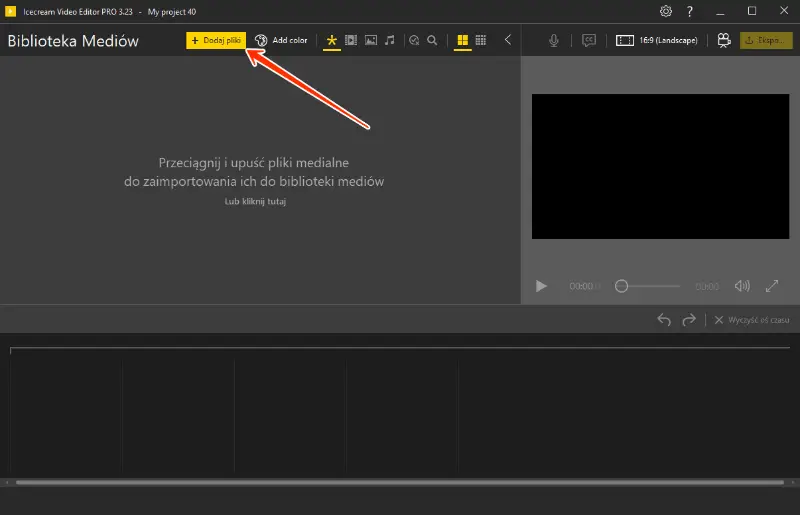
Następnie przeciągnij i upuść filmy na oś czasu w dolnej części fuzji wideo, aby utworzyć sceny. Alternatywnie, kliknij prawym przyciskiem myszy wideo i wybierz opcję „Dodaj plik do osi czasu” z otwartego menu kontekstowego.
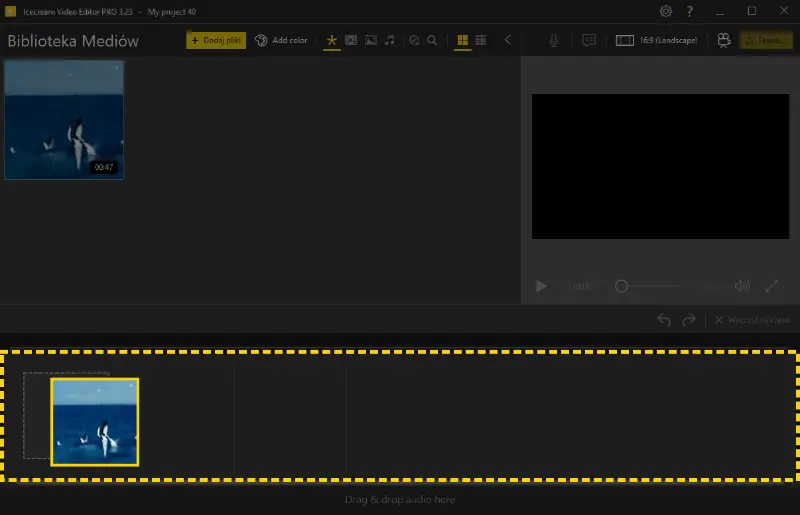
3. Porządkowanie kolejności filmów
Po połączeniu plików wideo, sceny w wyjściowym filmie wideo będą wyświetlane w takiej samej kolejności, w jakiej są wyświetlane na osi czasu. W związku z tym konieczne jest przesunięcie klipów, aby ustawić je w żądanej kolejności w końcowym filmie.
Naciśnij ikonę „Plus” pomiędzy scenami wideo, aby dodać efekt przejścia i nadać mu bardziej profesjonalny wygląd.
Uwaga: Zawsze możesz podejrzeć rezultat w odtwarzaczu po prawej stronie okna łączenia wideo. Jeśli rezultat jest zadowalający, możesz przystąpić do łączenia filmów.
Ponieważ jest to edytor wideo z wieloma narzędziami, możesz zrobić więcej niż tylko łączyć filmy za pomocą programu. Możesz na przykład obracać, przycinać klipy lub dodawać muzykę w tle do wideo.
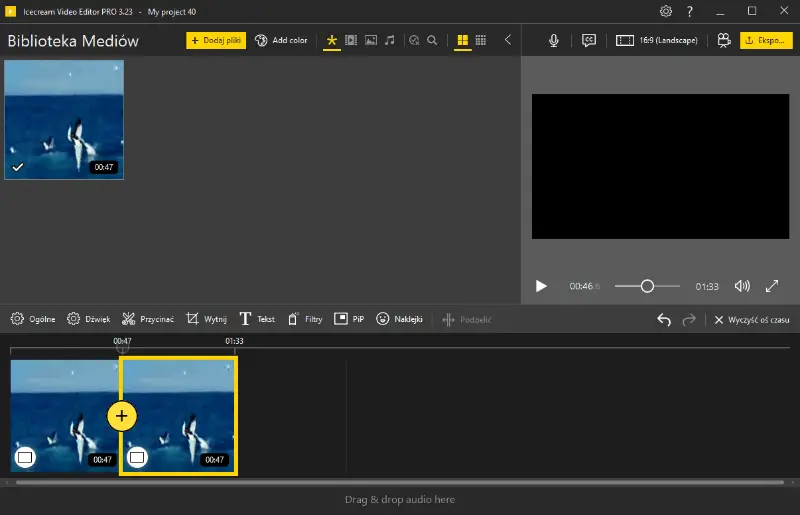
4. Zapisz wynik
Aby zapisać powstały film, kliknij przycisk „Eksportuj wideo” w prawym górnym rogu narzędzia do łączenia.
Zastosuj nową nazwę pliku dla utworzonego wideo i określ folder wyjściowy. Ustaw również format wideo, rozdzielczość i jakość. Naciśnij przycisk „Eksportuj”, aby połączyć klipy wideo.
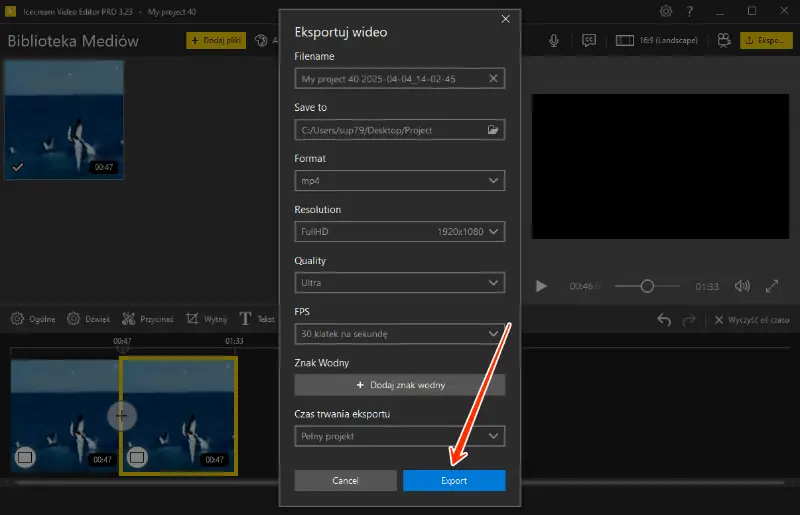
Program do łączenia filmów powiadomi Cię, gdy plik będzie gotowy. Będziesz mieć możliwość otwarcia folderu, w którym plik został zapisany lub przesłania wideo do YouTube, Google Drive i Dropbox.
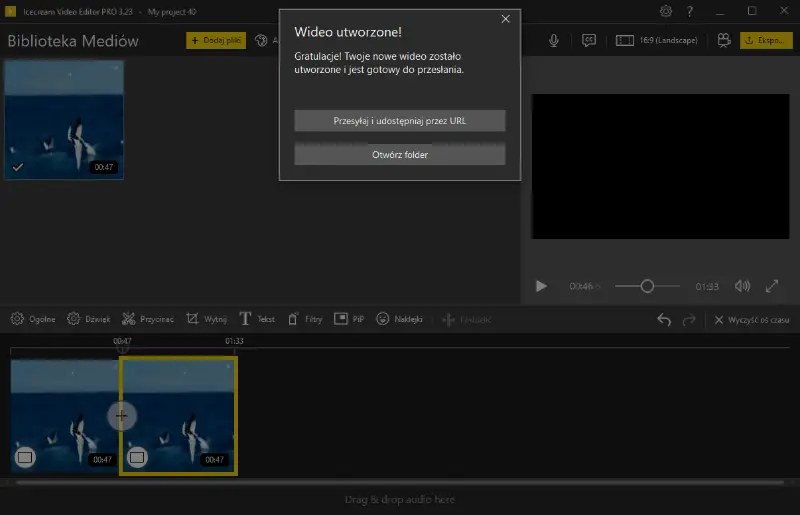
Łączenie filmów na komputerze Mac
Łączenie filmów jest szczególnie przydatne, gdy chcemy stworzyć dłuższy film z krótszych klipów. Użytkownicy komputerów PC i laptopów Apple mogą korzystać z iMovie jako darmowego programu do łączenia wideo dla macOS.
Zapoznaj się z poniższym przewodnikiem, aby dowiedzieć się, jak połączyć filmy za pomocą tego oprogramowania.
1. Otwórz program
Przejdź do Launchpada i kliknij ikonę aplikacji do łączenia wideo, aby ją otworzyć. Jeśli program nie jest jeszcze zainstalowany na komputerze, otwórz App Store i pobierz go stamtąd.
2. Dodaj filmy
Kliknij przycisk „Importuj multimedia”, aby dodać pliki do biblioteki Moje multimedia. Zlokalizuj folder zawierający wideo, które chcesz scalić, i wybierz je, przytrzymując klawisz Command. Po wybraniu kliknij przycisk „Importuj wszystko”.
Aby dodać więcej filmów do biblioteki, na samej górze okna programu do łączenia filmów znajdź ikonę strzałki w dół i kliknij ją, aby otworzyć wyszukiwarkę. Alternatywnie, użyj kombinacji klawiszy skrótu Command + I.
.webp)
3. Umieść klipy na osi czasu
Przeciągnij filmy jeden po drugim z biblioteki multimediów na oś czasu. Przed scaleniem klipów można dostosować ich położenie, klikając je i przeciągając.
.webp)
4. Dostosowywanie długości wideo
Klip wideo można przyciąć, zaznaczając go na osi czasu i przeciągając jego koniec do wewnątrz lub na zewnątrz. Gdy będziesz zadowolony z długości każdego fragmentu, przejdź do łączenia filmów.
.webp)
5. Eksportowanie scalonego wideo
Po zakończeniu scalania filmów znajdź i kliknij ikonę „Udostępnij” w prawym górnym rogu ekranu i wybierz opcję „Eksportuj film”. W tym miejscu możesz wybrać rozmiar eksportu, nazwę, format, rozdzielczość, jakość i kompresję. Wybierz swoje preferencje i naciśnij "Dalej...".
Teraz sprawdź tytuł i wybierz lokalizację dla połączonego pliku wideo. Zakończ, naciskając przycisk „Zapisz”.
.webp)
Łączenie filmów na iPhonie
Proces łączenia filmów na iPhonie jest również dość prosty. Możesz połączyć swoje klipy wideo za pomocą tego samego darmowego programu firmy Apple - iMovie.
Przeczytaj poniższe wskazówki dotyczące łączenia filmów na telefonie iPhone.
1. Otwórz aplikację
Przejdź do App Store i pobierz aplikację do łączenia filmów na swój telefon, jeśli jeszcze jej nie masz. Otwórz aplikację i wybierz tryb „Movie”.
2. Prześlij filmy
Otworzy się rolka z aparatu. Wybierz pliki, które mają zostać przetworzone przez aplikację. Naciśnij przycisk „Twórz film”, aby zaimportować filmy.
.webp)
3. Łączenie klipów wideo
Zaimportowane klipy wideo zostaną wyświetlone na osi czasu. Możesz zmieniać kolejność klipów, obracać je lub odwracać wideo, przycinać, kadrować, dodawać muzykę i nie tylko.
.webp)
4. Zapisz nowy film
Po połączeniu filmów kliknij przycisk „Gotowe” w lewym górnym rogu. Na dole ekranu pojawią się ikony. Wybierz środkową (ze strzałką wychodzącą z pola), aby wyeksportować plik.
.webp)
Z rozwijanego menu wybierz sposób, w jaki chcesz zapisać wideo. Możesz udostępnić go swojemu kontaktowi, wysłać przez AirDrop, zapisać w plikach lub przesłać na platformę mediów społecznościowych.
.webp)
Łączenie filmów na Androida
Posiadanie odpowiedniego narzędzia do łączenia wideo dla Androida i zrozumienie procesu może pomóc w szybkim i wydajnym tworzeniu niesamowitych dzieł. Na przykład, można użyć CapCut - Video Editor.
Zobacz, jak korzystać z tej fuzji wideo poniżej.
1. Zainstaluj aplikację do łączenia wideo
Przejdź do Play Store i wyszukaj program. Kliknij „Zainstaluj”, aby pobrać aplikację do łączenia wideo na telefon. Znajdź jej ikonę na ekranie głównym i uruchom ją
2. Importuj pliki
Na ekranie głównym kliknij „Nowy projekt”. Zezwól aplikacji na dostęp do zdjęć i plików multimedialnych. Wybierz pliki do połączenia klipów wideo, dotykając pustych kółek w prawym górnym rogu każdego pliku. Naciśnij przycisk „Dodaj” w prawym dolnym rogu, aby dodać pliki do osi czasu.
.webp)
3. Łączenie filmów
Twoje filmy są już połączone. Możesz teraz zmienić ich kolejność, dodać tekst do filmu i jeszcze bardziej dostosować swój projekt.
.webp)
4. Wyeksportuj wynik
Po zakończeniu wszystkich niezbędnych manipulacji, naciśnij ikonę „Eksportuj” w prawym górnym rogu (ta ze strzałką w górę).
Gdy program zakończy łączenie filmów, dostępne będą opcje udostępniania wyników. Możesz przesłać film bezpośrednio na swoje konto w mediach społecznościowych lub zapisać go w bibliotece urządzenia.
.webp)
Łączenie filmów online
Video Candy to darmowa platforma internetowa, która oferuje różnorodne narzędzia, w tym fuzję, która pozwala użytkownikom łączyć wiele filmów w jeden klip.
- Odwiedź stronę internetową i przejdź do narzędzia do łączenia filmów.
- Kliknij przycisk „+Dodaj pliki” lub przeciągnij i upuść klipy do wyznaczonego obszaru.
- Po przesłaniu możesz przeciągnąć filmy, aby ułożyć je w żądanej kolejności.
- Wybierz efekt przejścia między klipami, dodaj dźwięk i ustaw proporcje obrazu.
- Kliknij „Eksportuj”, aby przetworzyć wideo i pobrać plik wynikowy.
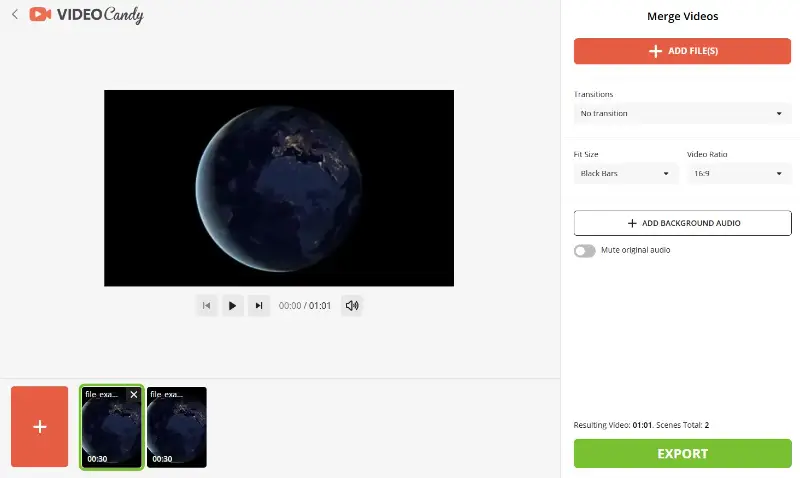
Wskazówki dotyczące łączenia plików wideo
Aby nie napotkać problemów podczas łączenia plików w różnych formatach, poszukaj narzędzia do łączenia wideo z szeroką kompatybilnością formatów, w tym AVI, MP4, MOV i innych.
Teraz gdy już wiesz, jak za darmo łączyć filmy na różnych urządzeniach, oto kilka ogólnych wskazówek dotyczących łączenia klipów wideo.
- Zapoznaj się z podstawami. Upewnij się, że rozumiesz podstawy edycji wideo przed połączeniem filmów.
- Wybierz odpowiedni program do łączenia wideo. Upewnij się, że używany przez ciebie edytor wideo jest kompatybilny z formatami obu plików.
- Planuj z wyprzedzeniem. Pomyśl o tym, jaki rodzaj wideo chcesz stworzyć i jak połączysz filmy przed rozpoczęciem edycji.
- Uporządkuj swoje klipy. Umieść wszystkie klipy w jednym folderze lub projekcie, aby łatwo było je znaleźć w razie potrzeby.
- Utwórz sekwencje. Stwórz osobne sekwencje dla każdego z klipów i dodaj przejścia między nimi.
- Edytuj każdy klip. Przed połączeniem filmów, zmień każdy klip indywidualnie, przycinając go, dostosowując jasność/kontrast, dodając efekty itp.
- Używaj tytułów i nakładek. Dodawaj tytuły, podpisy i inne nakładki do swoich filmów, aby nadać im profesjonalny wygląd.
- Dodaj muzykę. Muzyka może dodać emocji, energii i głębi do końcowego wideo, więc upewnij się, że umieścisz ją w swoim projekcie podczas łączenia filmów.
- Sprawdź przejścia. Upewnij się, że wszystkie przejścia między klipami są płynne i płynnie przechodzą jeden w drugi.
- Eksportuj ostrożnie. Wyprowadź wideo w najwyższej dostępnej rozdzielczości bez kompresji lub pogorszenia jakości, aby uzyskać najlepsze wyniki.
Przeczytaj nasz inny artykuł, aby uzyskać więcej wskazówek dotyczących edycji wideo podczas odkrywania sztuki tworzenia treści cyfrowych.
FAQ
- Czy mogę łączyć filmy w różnych formatach?
- Tak, większość programów i narzędzi online obsługuje łączenie filmów w różnych formatach, w tym MP4, AVI, MOV, WMV i innych.
- Czy możliwe jest łączenie filmów o różnych rozdzielczościach lub proporcjach?
- Tak, większość narzędzi umożliwia łączenie filmów o różnych parametrach. Konieczne może być jednak dostosowanie ustawień w celu zapewnienia odpowiedniego wyrównania i wyglądu.
- Czy mogę łączyć filmy z różną liczbą klatek na sekundę?
- Tak, może to prowadzić do niespójności w odtwarzaniu. Niektóre narzędzia mogą obsługiwać korekty FPS, ale najlepiej jest przekonwertować wszystkie filmy do tej samej szybkości przed scaleniem, aby uzyskać optymalne wyniki.
- Czy łączenie filmów wpłynie na ich jakość?
- Prawidłowo przeprowadzone scalanie nie powinno znacząco wpłynąć na jakość filmów. Może jednak wystąpić pewna utrata jakości w zależności od ustawień kompresji użytych podczas procesu scalania.
- Czy mogę dodawać przejścia między filmami?
- Tak, większość programów do edycji umożliwia dodawanie przejść między klipami w celu utworzenia płynnego przejścia między połączonymi filmami.
- Czy mogę łączyć filmy z napisami?
- Tak, można łączyć filmy z napisami za pomocą oprogramowania obsługującego ich importowanie, zapewniając, że tytuły pozostaną zsynchronizowane z treścią wideo.
- Co powinienem zrobić, jeśli w połączonym wideo występują błędy synchronizacji?
- Jeśli wystąpią problemy z synchronizacją, spróbuj ponownie zaimportować i scalić klipy. Upewnij się, że wszystkie źródłowe materiały wideo są prawidłowo sformatowane i sprawdź wszelkie aktualizacje lub wskazówki dotyczące rozwiązywania problemów w zasobach pomocy technicznej narzędzia.
- Czy mogę łączyć klipy wideo, zachowując ich oryginalne nazwy plików?
- Zazwyczaj łączenie filmów powoduje utworzenie nowego pliku o innej nazwie. Jeśli zachowanie oryginalnych nazw ma kluczowe znaczenie, może być konieczna ręczna zmiana nazwy scalonego pliku po zakończeniu procesu.
Podsumowanie
Podsumowując, łączenie filmów może być łatwym procesem, jeśli wykonasz odpowiednie kroki. Ważne jest, aby zastanowić się, jak połączyć filmy, jakiego oprogramowania do edycji będziesz używać i w jakim formacie chcesz mieć wideo. Pamiętaj również, aby zwracać uwagę na poziomy dźwięku.
Przy odrobinie poświęcenia i praktyki każdy może dowiedzieć się, jak łączyć filmy i tworzyć niesamowite projekty!


